
Είναι καλή υγιεινή του υπολογιστή για να εκκαθαρίσετε τα δεδομένα περιήγησης από καιρό σε καιρό. Αλλά εάν κάνετε κοινή χρήση ενός υπολογιστή, θα μπορούσε να είναι καλύτερο να το κάνετε αυτό κάθε φορά που κλείνετε το πρόγραμμα περιήγησης. Ευτυχώς, η Microsoft Edge σας επιτρέπει να διαγράψετε αυτόματα το ιστορικό περιήγησης.
ο Microsoft Edge πρόγραμμα περιήγησης στο Web για τα Windows 10 και Mac σας επιτρέπει να καθαρίσετε την περιήγηση σας και τα προσωπικά δεδομένα κάθε φορά που κλείνετε το πρόγραμμα περιήγησης. Στην πραγματικότητα, Edge σας επιτρέπει να το κάνετε αυτό με ένα συντόμευση πληκτρολογίου επισης. Μπορείτε να διαγράψετε τα ακόλουθα σύνολα δεδομένων:
- ιστορικό περιήγησης
- λήψη ιστορία
- cookies και άλλων δεδομένων ιστότοπου
- προσωρινής αποθήκευσης εικόνων και αρχείων
- κωδικών πρόσβασης
- δεδομένων αυτόματης συμπλήρωσης φόρμας
- δικαιώματα ιστοσελίδα
ΣΧΕΤΙΖΕΤΑΙ ΜΕ: Πώς να Clear Edge δεδομένων περιήγησης με μια συντόμευση πληκτρολογίου
Μπορείτε να ρυθμίσετε την αυτόματη διαδικασία εκκαθάρισης από το μενού Ρυθμίσεις. Για να ξεκινήσετε, ανοίξτε το πρόγραμμα περιήγησης της Microsoft Edge στον υπολογιστή σας και κάντε κλικ στο κουμπί μενού με τις τρεις τελείες από τη γραμμή εργαλείων.

Στη συνέχεια, επιλέξτε το κουμπί «Ρυθμίσεις».

Μεταβείτε στην ενότητα «Απόρρητο αναζήτησης και Υπηρεσίες» από την πλαϊνή γραμμή, και από το τμήμα «Εκκαθάριση δεδομένων περιήγησης», κάντε κλικ στην επιλογή «Επιλέξτε τι να Clear κάθε φορά που κλείνετε το πρόγραμμα περιήγησης».

Θα δείτε μια λίστα με όλα τα είδη των δεδομένων που μπορείτε να διαγράψετε κατά το κλείσιμο του προγράμματος περιήγησης. Κάντε κλικ στο εναλλαγής δίπλα στον τύπο δεδομένων που θέλετε να διαγράψετε.
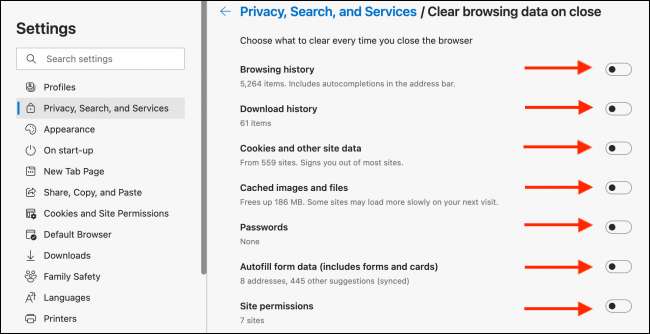
Και αυτό είναι. Έχετε δημιουργήσει και να ξεκινήσει η αυτόματη διαδικασία. Την επόμενη φορά που θα κλείσετε (κλείσιμο) του προγράμματος περιήγησης της Microsoft Edge και ξεκινήστε το ξανά, οι ορισθείσες δεδομένα θα διαγραφούν από την τοπική μνήμη.
Αναρωτιέστε γιατί κάποιες από τις καρτέλες σας ξεθωριάσει στο Microsoft Edge; Εδώ είναι πώς να απενεργοποιήσετε τις καρτέλες ύπνου χαρακτηριστικό.
ΣΧΕΤΙΖΕΤΑΙ ΜΕ: Γιατί ξεθωριάζουν οι καρτέλες Microsoft Edge; Πώς να απενεργοποιήσετε τις καρτέλες ύπνου







